敬业签> 帮助中心> 敬业签电脑版个人便签> 敬业签电脑版桌面便签软件怎么复制单条便签内容?
敬业签电脑版桌面便签软件怎么复制单条便签内容?
敬业签是一款支持多端同步功能的云服务桌面便签软件,支持Windows电脑PC版使用。在该云便签中记录的便签内容事项,可以进行单条复制,将其粘贴到文本文档等其他地方。那么敬业签电脑版桌面便签软件怎么复制单条便签内容?
一、打开已登录的敬业签电脑版桌面便签软件;
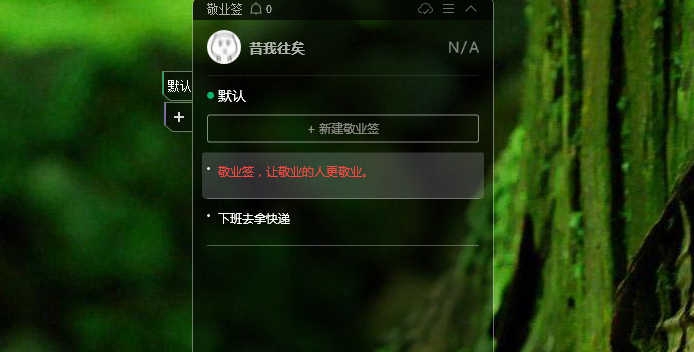
二、在云便签中选择要复制的便签内容,单击鼠标右键在弹出的操作菜单中选择“复制本条”并点击;
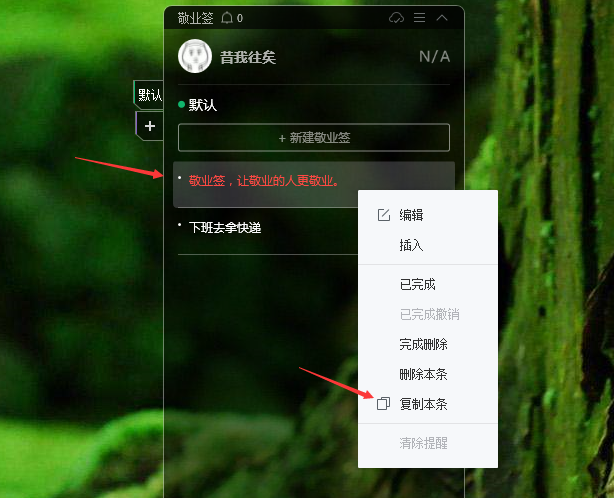
三、在云便签底部找到“搜索”进入搜索功能界面,搜索相关关键词并选中,单击鼠标右键在弹出的操作菜单中选择“复制”也可以完成复制;
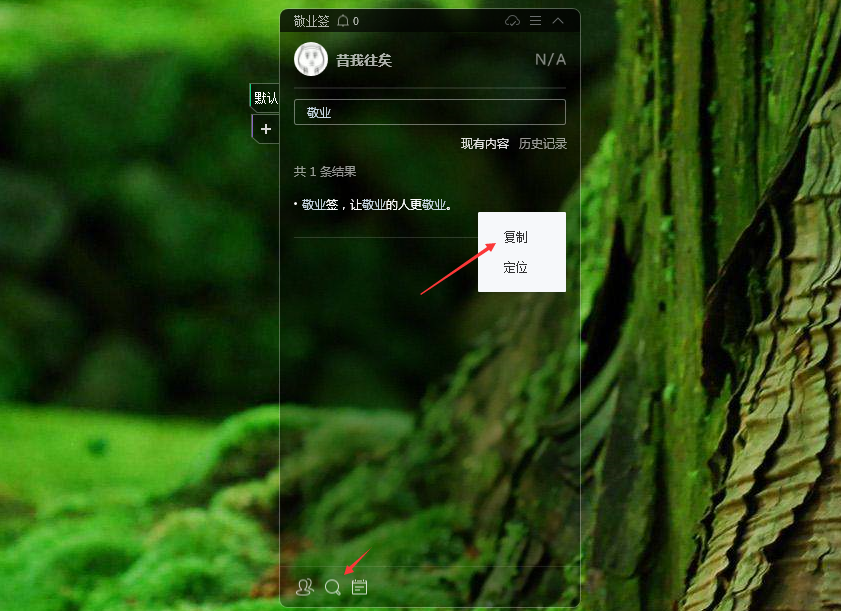
四、在云便签底部找到“时间管理”进入时间管理、已完成或者时间轴功能界面,搜索相关关键词并选中,单击鼠标右键在弹出的操作菜单中选择“复制”也可以完成复制;
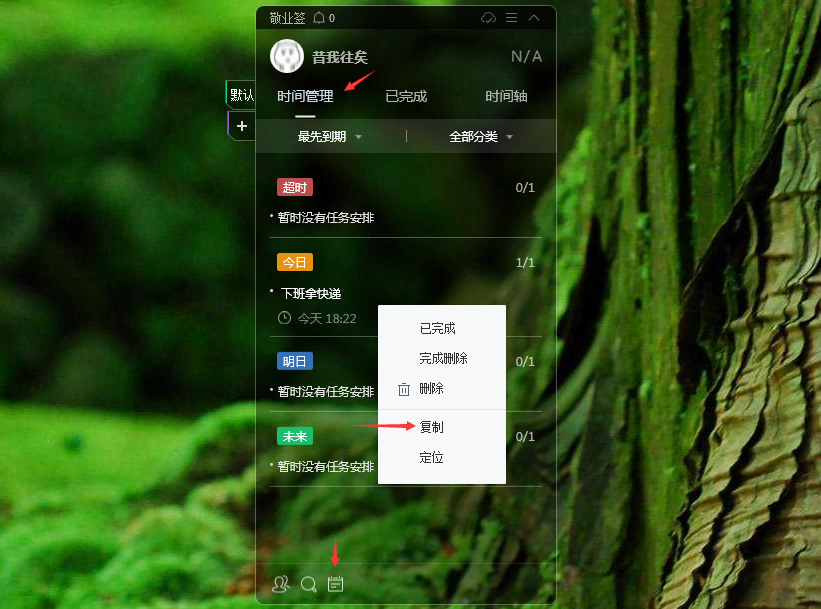
五、复制完成后,在其他地方(如敬业签QQ群)进行粘贴操作,即可看到该条复制的便签文字内容。
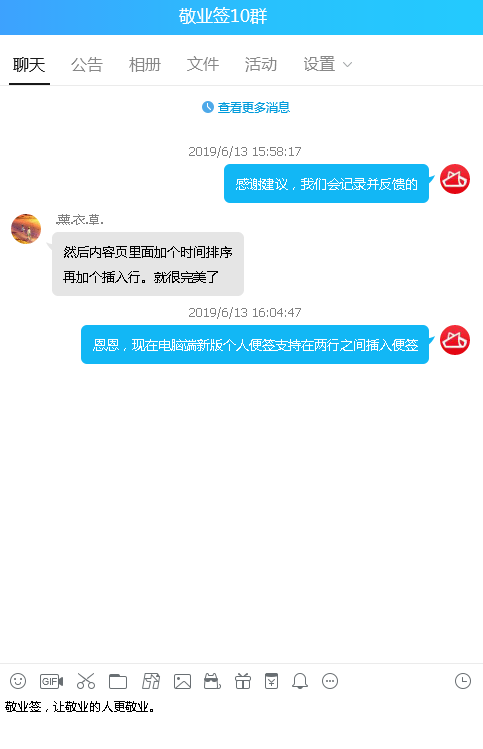
在敬业签中,无论是未完成的便签内容,还是标记已完成的便签内容,无论是在内容界面、搜索界面、时间管理、已完成或者是时间轴中找到的便签内容,都可以进行单条复制。



